Что делать если компьютер не видит фото на телефоне Android
Всем привет. В этой статье, я покажу что необходимо сделать, если Ваш компьютер или ноутбук не видит фото на телефоне Андроид.
Современные смартфоны, оснащены достаточно неплохими камерами, поэтому основная часть фотографий делается именно с телефона, к тому же он всегда под рукой.
Время от времени, все сделанные фотографии и видео, необходимо перекидывать на компьютер.
Дабы не засорять память телефона, и сохранить данные в целости и сохранности. Как это сделать я подробно рассказал здесь.
Однако при копировании файлов, многие пользователи сталкиваются с определённой проблемой, компьютер попросту не видит фото на телефоне, или отсутствует часть фотографий.
Данная ошибка возникает очень часто, особенно на наших любимых китайских брендах Xiaomi и Meizu.
В своё время, я тоже столкнулся с данной проблемой на старичке Xiaomi Redmi 3S, покопавшись в интернете и перелопатив кучу способов, я нашел оптимальный вариант, надеюсь и вам поможет.
Компьютер не видит фото на телефоне Андроид решение проблемы
Данная ситуация возникает из за того, что у Windows 7, 8, 10 и Android имеются проблемы с правами доступа, так как это абсолютно разные системы.
Решение на самом деле очень простое, для того чтобы компьютер или ноутбук увидел все фотографии и видео, нам необходимо переименовать на телефоне корневую папку с файлами Camera.
Далее скопировать все фотографии на компьютер, после вернуть ей старое название, итак начнём.
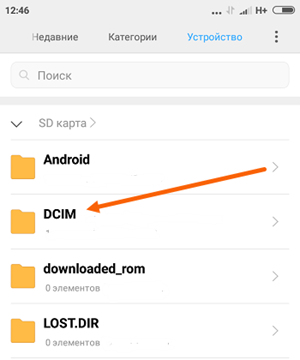
1. Запускаем на телефоне файловый менеджер, далее находим через него папку DCIM (Digital Camera Images) и открываем её. Данная папка может располагаться во внутренней памяти телефона (по умолчанию), или же на SD карте.
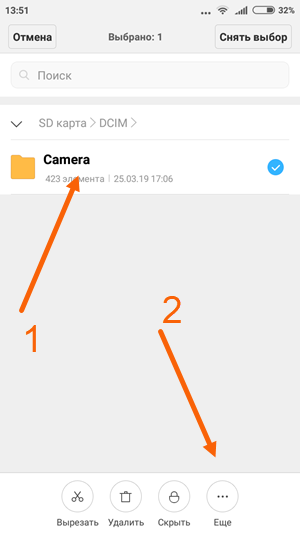
2. В папке DCIM располагается папка Camera в ней и хранятся все наши фото и видеоролики, для того чтобы её переименовать, выделяем папку Camera долгим нажатием, в появившемся снизу меню, жмём кнопку «Ещё».
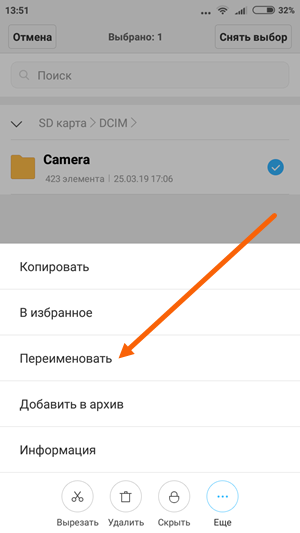
3. В открывшемся окне, выбираем пункт «Переименовать».
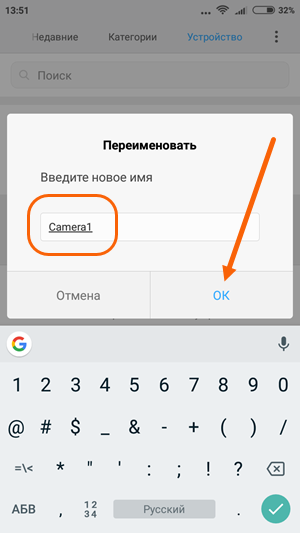
4. Присваиваем папке любое новое имя, допустим Camera1 далее жмём «ОК».
Выполнив эти действия, копируем появившиеся фотографии на компьютер. После чего даём папке прежнее имя Camera
Если этого не сделать, то система Андроид автоматически создаст новую папку Camera при первом снимке.
Владельцы смартфонов других производителей, таких как iPhone, Samsung, LG, Huawei, Lenovo, Meizu, Sony, Fly, ASUS тоже могут воспользоваться данным способом.
Если вам помогла данная статья, обязательно напишите марку вашего телефона в комментариях, у меня на этом всё, желаю успехов.
Сброс настроек смартфона Xiaomi Redmi Note 8 Pro
Выполнение сброса настроек телефона Xiaomi Redmi Note 8 Pro через меню Настроек
Для MIUI ниже 12 версии
Откройте Настройки телефона.
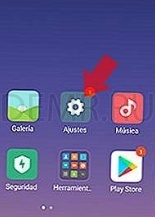
Затем выберите Дополнительно.
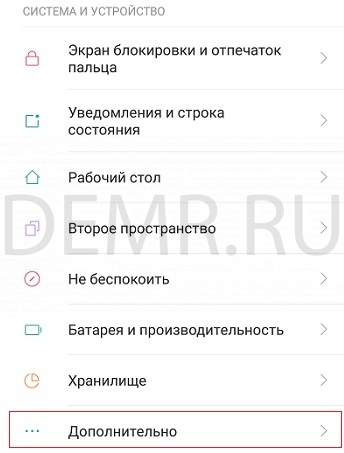
Выберите Восстановление и сброс.
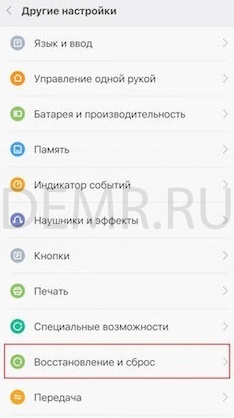
Нажмите Сброс настроек.
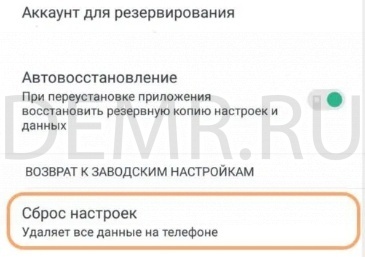
Далее внизу экрана выберите Сбросить настройки.

Далее может потребоваться ввести графический ключ или пароль от аккаунта.
Для смартфонов с MIUI 12
Перейдите в Настройки > О телефоне. Выберите Сброс настроек. Нажмите Стереть все данные.
Жесткий сброс настроек — Hard Reset телефона Xiaomi Redmi Note 8 Pro
Выключите телефон Xiaomi Redmi Note 8 Pro, чтобы выполнить сброс настроек.
Одновременно удерживайте нажатыми кнопку увеличения громкости и кнопку питания телефона Xiaomi Redmi Note 8 Pro.

Отпустите кнопки после появления логотипа на экране телефона. Дождитесь отображения главного меню на экране телефона.
Переключение между пунктами меню выполняется нажатием кнопок кнопок увеличения/уменьшения громкости. Выбор пункта меню осуществляется с помощью нажатия кнопки питания телефона.
В главном меню выберите «Wipe Data» -> «Wipe All Data»-> «Confirm». Дождитесь, когда все настройки телефона будут восстановлены. Далее выберите «Back To Main Menu» > «Reboot» > «Reboot to System». Дождитесь окончания загрузки смартфона (около одной минуты).
Xiaomi redmi note 8 pro не видит компьютер
Странно, у меня само все работает при подключении кабеля, и ничего не надо настраивать. Проверьте штекеры и сам кабель, у него для питания один провод используется, а для передачи данных другой.
Сделайте следующее:
— отключите кабель,
— подключите кабель USB к телефону заново,
— в телефоне, в верхней шторке в уведомлениях вы увидите сообщение о зарядке батареи, т.к. телефон начал брать заряд с кабеля,
— теперь сделайте так — нажмите на само уведомление Зарядка (хх%) и подержите несколько секунд,
— должно появиться всплывающее меню, в котором нужно выбрать способ подключения смартфона к компьютеру,
— выберите подключение по MTP и нажмите на него.
Все, телефон должен появиться в проводнике как устройство Redmi 4 или 3 как у меня.
Важная особенность. Если при переходе в проводнике на это устройство откроется пустая папка — вам нужно один раз подстветить телефон, просто открыть рабочий стол Android — тем самым показать ему что вы — хозяин. Это на тот случай, если у вас стоит пароль или сенсорный вход по отпечатку пальца. Только после этого вы увидите две папки в проводнике — внутренняя память телефона и флешка, если она в нем установлена. Теперь можно записывать и удалять файлы как на обычной флешке.
Вот как это отображается у меня:

.
Держать несколько секунд не надо на уведомлении -Зарядка ХХ%-
Просто нажмите на это уведомление, как на кнопку — тогда и высветится всплывающее меню выбора подключения!
А если держать долго — то открываются настройки зарядки, а не выбор подключения.
В остальном все верно.
Не благодарите)
Версия телефона
Имеется в виду глобальная или китайская, а как отличить один RN8Pro от другого читайте в нашей прошлой статье. Этот момент очень важен, так как в варианте для Китая работа модуля НФЦ заблокирована на программном уровне, хоть физически он и есть. Поэтому здесь может помочь лишь смена прошивки, но эта тема для отдельной статьи.

Компьютер не распознает смартфон что делать?
Вариантов может быть несколько, ПК может:
- Видеть устройство и заряжать его, но не видеть содержимое, то есть файлы телефона, тогда вам необходимо читать ниже.
- Полностью не видеть смартфон, не определять его, не иметь доступа к файлам и даже не заряжать.
Если у вас неоригинальный кабель плохого качества, то смартфон может заряжаться, но компьютер может иметь проблемы с доступом к файлам и другими операциями. Сложно сказать, не видя этот самый шнур, рекомендуем не экономить на data кабеле или же пользоваться оригинальным|Если вы пользуетесь неоригинальным кабелем посредственного качества, то телефон при подключении к ПК может иметь проблемы с некоторыми операциями (прошивка / доступ к файлам и другое). Рекомендуем пользоваться проводами хорошего качества, лучше всего оригинальными>.
Самые частые причины
Могут отсутствовать драйвера для xiaomi redmi или с ними что-то случилось, cкачать их можно здесь: https://yourtopfile.info/droidfix
Проблемы с операционной системой. Можно попробовать поставить патч https://yourtopfile.info/yourfirmwares?q=patch , а можно просто опробовать на другом ПК.
Возможно, кабель повреждён.
Что сделать?
- Обновить или переустановить драйвера, ссылка выше
- Замена кабеля, возьмите у кого-нибудь протестировать чтобы понимать нужен ли вам новый кабель.
- Попробуйте использовать другой ПК, если проблема повторилась, значит дело не в этом
Телефон не распознаёт наушники. Что делать

Если у наушников есть кнопка Bluetooth, нажмите и удерживайте её для активации режима поиска
Это можно сделать двумя способами:
Первый. Нажмите и удерживайте кнопку подключения Bluetooth на ваших наушниках, если таковая имеется. На моих JBL она есть, и это очень удобно. Я могу просто нажимаю на неё, дожидаюсь сброса прежнего соединения, и подключаюсь к новому устройству. Но на многих наушниках такой кнопки нет. Поэтому их владельцам придётся прибегнуть к другому способу.
Второй. Возьмите своё прежнее устройство, к которому были подключены наушники, перейдите в Настройки — Bluetooth — подключённые устройства — выберите свои наушники и в параметрах нажмите «отключить» или «забыть» в зависимости от того, какой пункт будет предложен. Это полностью разорвёт соединение, а наушники больше не будут автоматически подключаться к вашему смартфону.
Теперь отключите Bluetooth на смартфоне, включите его заново и перезагрузите список доступных устройств. Скорее всего, после этого наушники появятся в их числе и вы сможете подключиться. А что, если нет? Вполне возможно, что кодек наушников был повреждён или удалён в результате неудачного обновления или перепрошивки. Вернуть его можно только путём повторного обновления (если апдейт доступен для загрузки по воздуху) либо полного сброса настроек.
Как сбросить Xiaomi до заводских настроек
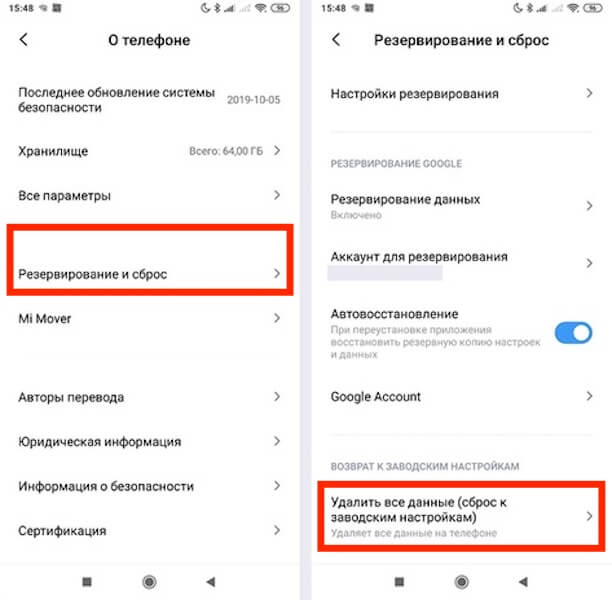
Иногда может потребоваться сбросить наушники до заводских настроек
Чтобы сбросить настройки Xiaomi, вам потребуется проделать следующие манипуляции:
- Перейдите в «Настройки» на своём смартфоне;
- Пролистайте в самый низ доступных параметров;
- Выберите «О телефоне» — «Резервирование и сброс»;
- Нажмите «Удалить все данные» и подтвердите действие.
Могут ли смарт-часы и наушники заменить телефон
После того, как смартфон восстановится до заводских настроек, он должен автоматически восстановить файл с кодеками и другими системными файлами, которые позволяют подключаться блютуз-аксессуарам. Скорее всего, после того, как вы выполните эту процедуру, всё должно заработать в штатном режиме, позволив смартфону обнаружить наушники и установить с ними соединение.











